当我们在浏览器开发vue页面时,由于浏览器对于调试有天然的支持,我们开发起来很方便。但是现在已经进入了移动端时代,移动端页面的需求越来越大。
在开发移动端页面的时候我们通常是在浏览器完成开发完成,之后才在手机端测试,如果测试出现问题还得重新回到浏览器上寻找错误。甚至还有嵌入在APP的页面,经过调试之后还要重新发包。当然还有更加奇怪的现象,由于手机浏览器和Web浏览器的差异,经常会发现在Web浏览器上好好的,一到手机上就不行的情况。
因此首先我们需要一个能在手机端调试的插件。如果你还在使用alert一步步来定位移动端页面bug的话,不妨试试vConsole。
vConsole
vConsole是一个由微信公众平台前端团队研发的Web前端开发者面板,可用于展示console日志,方便开发、调试。可以在vConsole.js下载地址下载所需的js。下载解压之后,在dist文件夹中找到vconsole.min.js,加入工程中:
<script src="path/to/vconsole.min.js"></script>
<script>
// init vConsole
var vConsole = new VConsole();
console.log('Hello world');
</script>请注意,VConsole 只是 vConsole 的原型,而非一个已实例化的对象。所以在手动 new 实例化之前,vConsole 不会被插入到网页中。
在安装完vConsole之后,你以为事情就结束了吗?
还有一个很大的问题就是肯定不能让用户看到我们的调试页面的,因此我们需要偷偷给我们的程序设置后门。
动态引入代码
这里有两种设计的思路以供参考:
- 在程序中某个地方设置一个后门。点击10次或者长按10秒之后自动引入这段代码。
- 通过运行环境来引入动态vConsole。即在测试阶段引入,而生产环境则不会引入这段代码。
设置后门
在程序中某个地方设置长按10秒自动引入代码。
首先长按10秒的效果需要3个事件结合才能产生。
- @touchstart:开始长按
- @touchmove:长安过程中移动
- @touchend:结束长按
绑定事件
代码如下,在标签上引入这三个事件:
<div @touchstart="handleTouchstart" @touchmove="handleTouchmove" @touchend="handleTouchend">
<van-col span="24" class="loginPage-title">title<an-col>
</div>对应的方法:
handleTouchstart() {
touchStart();
},
handleTouchmove() {
touchMove();
},
handleTouchend() {
touchEnd();
},其中的touchStart,touchMove,touchEnd方法由外部文件import进来,便于统一管理,当然其实也可以直接在这个文件里实现。
长按10秒
首先什么才叫长按10秒。touchstart然后开始计时10秒之后肯定不叫长按10秒,这样就叫做点击过后10秒了。长按10秒应该是手指触碰连续10秒,期间不能触发touchmove和touchend事件。
因此思路应该是,touchstart开始计时,期间如果触发了touchmove和touchend事件则将计时器重置:
let timeOutEvent = null;
export const touchStart = () => {
timeOutEvent = setTimeout(function () {
longPress();
}, 10000);
};
export const touchMove = () => {
clearTimeout(timeOutEvent);
timeOutEvent = 0;
}
export const touchEnd = () => {
clearTimeout(timeOutEvent);
}在longPress方法中去动态引入vConsole:
const longPress = () => {
clearTimeout(timeOutEvent); //清除定时器
timeOutEvent = 0;
//执行长按要执行的内容
vConsoleLog()
};
const vConsoleLog = () => {
let mapScript = document.getElementById("vConsoleLog");
if(mapScript){
return;
}
let script = document.createElement('script');
script.id = 'vConsoleLog';
script.type = 'text/javascript';
script.src = './console.js';
document.body.appendChild(script);
}这样,我们就在程序中植入了一个后门,需要调试的时候只需要长按10秒,vConsole就出来了。
根据环境动态引入
如果想要严谨一点,不希望用户在任何时候看到这个调试按钮的话,则可以根据环境(env)来引入vConsole。
本文内容仅供个人学习/研究/参考使用,不构成任何决策建议或专业指导。分享/转载时请标明原文来源,同时请勿将内容用于商业售卖、虚假宣传等非学习用途哦~感谢您的理解与支持!
js调试,14个你可能不知道的JavaScript调试技巧
以更快的速度和更高的效率来调试JavaScript,js调试,熟悉工具可以让工具在工作中发挥出更大的作用。尽管江湖传言 JavaScript 很难调试,但如果你掌握了几个技巧,就能用很少的时间来解决错误和bug。
JS断点调试,必备的javaScript的debug调试技巧
断点调试其实并不是多么复杂的一件事,简单的理解无外呼就是打开浏览器,打开sources找到js文件,在行号上点一下罢了。本文主要介绍了“逐语句执行”按钮、“逐过程执行”按钮、console控制台这三个工具,以及调试bug时的一些思路。

js console打印对象_Javascript调试console的一些小技巧
js的console对象主要用于在浏览器控制台中输出一些常量或变量,除了大家常用的console.log()方法外,这篇文章在整理总结一些关于console调试的一些小技巧。
js 反调试_JavaScript 反调试技术技巧
对于JavaScript来说,你只需要花一点时间进行调试和分析,你就能够了解到JavaScript代码段的功能逻辑:1. 检测未知的执行环境(我们的代码只想在浏览器中被执行);2. 检测调试工具(例如DevTools);3. 代码完整性控制;4. 流完整性控制;5. 反模拟;
VSCode调试网页JavaScript代码
调试准备,安装插件:Chrome,安装方法:Debug -> Install Additional Debuggers... -> Debugger for Chrome,重新启动vscode即可。首先该插件运行需要安装有本地服务器,其次有两种配置方式
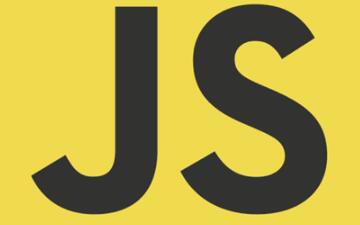
使用 tap 来快速 debug
在这里 tap 是一个可以用来快速调试、链式调用、匿名函数,还可以打印任何你想打印的东西的函数。为什么我们不用 console.log 这个老方式了?
使用vconsole进行移动端调试
可使用npm进行安装:在项目的根html文件的<head>标签中引入dist/vconsole.min.js,也可使用CDN免安装:同样需要放在项目根html文件的<head>标签中
前端常用的几个Js调试技巧
除了console.log, debugger是我们最喜欢、快速且肮脏的调试工具;可以通过console.log查看并滚动浏览,亦或者使用console.table展开,更容易看到正在处理的内容!
console中的%d %s等占位符
前端开发中经常用到浏览器的console控制台,而在console.log和console.debug中有时候可以看见%d %s这样的符号,其意义和用法如下
移动端调试工具推荐
vConsole腾讯出品的 Web 调试面板,相信不少前端小伙伴都用过。Charles 是一款强大的抓包工具,可以截取包括 https 在内的各种网络请求并方便的查看具体信息。weinre是一款很不错的网页检查工具,可以通过在本地启动一个 weinre 服务
内容以共享、参考、研究为目的,不存在任何商业目的。其版权属原作者所有,如有侵权或违规,请与小编联系!情况属实本人将予以删除!




